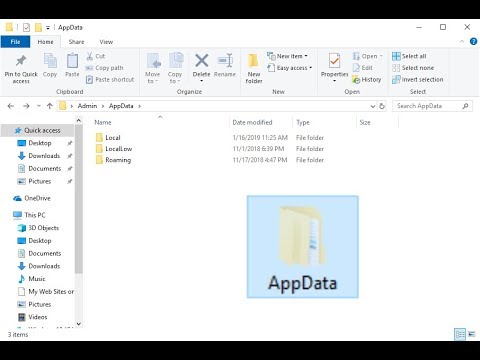Tento príspevok vám ukáže, ako môžete skontrolujte aktuálnu verziu systému BIOS v počítači s operačným systémom Windows 10 / 8.1 / 8/7 pomocou nástroja Windows Registry, príkazu WMI, nástroja System Information (MSINFO32.exe) alebo diagnostického nástroja DirectX (DXDiag). Systém BIOS je základný vstupný / výstupný systém a je typom firmvéru, ktorý je zabudovaný do hardvéru, ktorý sa používa počas procesu zavádzania počítača a na jeho spustenie.
čítať: Skontrolujte, či váš počítač používa UEFI alebo BIOS.
Skontrolujte verziu systému BIOS
Pravdepodobne budete musieť skontrolovať verziu systému BIOS, ak plánujete aktualizovať systém BIOS. Samozrejme, či chcete urobiť, alebo či by ste to mali urobiť, sú to ďalšie otázky. Mimochodom, existuje niekoľko spôsobov, ako to urobiť. Dovoľte nám, aby sme sa na ne pozreli.
1] Použitie príkazov WMI
Ak chcete zistiť podrobnosti o systéme BIOS, môžete použiť nástroj Windows Management Instrumentation. Ak to chcete urobiť, otvorte okno so zvýšeným príkazovým riadkom, zadajte nasledovné a stlačte kláves Enter:
wmic bios get biosversion

2] Použitie MSINFO32
V informačnom systéme MSINFO32 alebo System Information Tool sa tieto informácie zobrazujú pod systémovým prehľadom. Ak chcete otvoriť tento nástroj, beh msinfo32 a stlačte kláves Enter.

3] Použitie editora databázy Registry
Pri načítaní systému Windows ukladá informácie o BIOS a ďalšie podrobnosti pod nasledujúcim kľúčom databázy Registry:
HKEY_LOCAL_MACHINEHARDWAREDESCRIPTIONSystem
Tu uvidíte podrobnosti pod systém, Ďalšie podrobnosti nájdete aj pod podpisom SystemBiosDate, SystemBiosVersion, VideoBiosDate a VideoBiosVersion.
Ak chcete zobraziť verziu systému BIOS Spustiť regedit a prejdite na uvedený kľúč databázy Registry.

4] Použitie DXDiag
Diagnostický nástroj DirectX alebo DXDiag.exe je v podstate určený na riešenie problémov s DirectX. Ale ak vy Spustite dxdiag aby ste ju otvorili, uvidíte verziu systému BIOS uvedená na karte Systém.

Ak chcete zistiť pamäť RAM, grafickú kartu / video počítača so systémom Windows, skontrolujte tento príspevok.